Rétegmaszkok másolása vagy áthelyezése a Photoshopban
a Photoshop egyik leghasznosabb eszköze a rétegmaszkok. Segítenek finomítani a rétegeket, miközben roncsolásmentes szerkesztéseket végeznek. Gyakran előfordul, hogy meg kell másolnia egy rétegmaszkot, de nincs könnyű ‘jobb klikk megoldás’. Tehát mi a legjobb módja a Rétegmaszk másolásának a Photoshopban? Lássunk hozzá!
hogyan lehet lemásolni egy rétegmaszkot
mivel a rétegmaszkok esetében nincs másolás opció, egyszerű billentyűparancsot kell használnia.
ha a Rétegmaszk ki van választva, tartsa lenyomva az Option + drag Mouse (Mac) vagy az Alt + Drag Mouse (PC) billentyűkombinációt a Rétegmaszk másolásához.
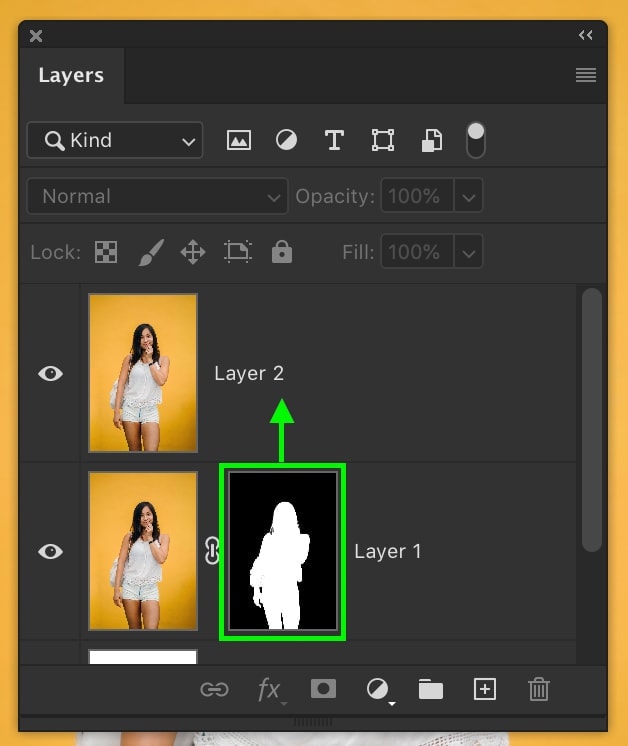
húzza át a kívánt rétegre, ahová át szeretné másolni a rétegmaszkot.
engedje el, hogy a Rétegmaszk beillesztése a másik rétegre kerüljön.
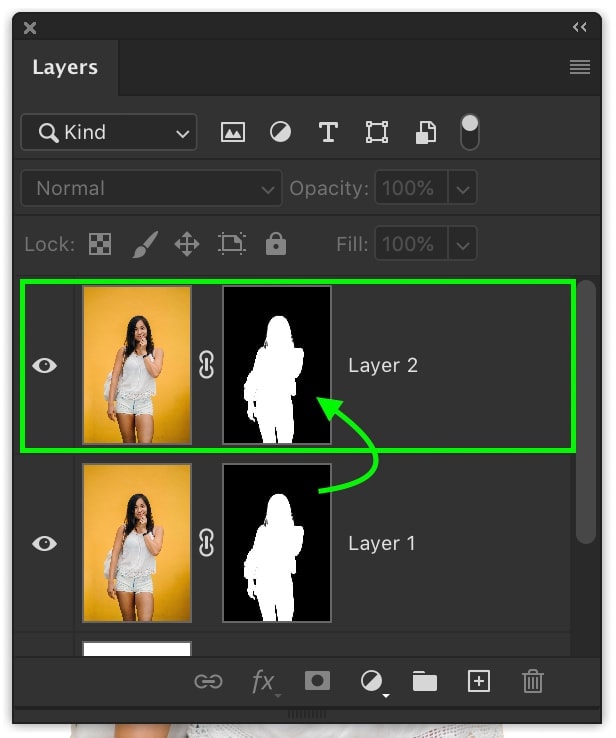
most az eredeti rétegmaszk másolata marad. Olyan helyzetekben, amikor egynél több réteghez megfelelő rétegmaszkra van szüksége, ez tökéletes!
ez a technika rétegek és réteghatások másolására is használható.
Rétegmaszk áthelyezése egyik rétegről a másikra
rétegmaszk másolása helyett egy maszkot áthelyezhet egy teljesen más rétegre.
egy rétegmaszk áthelyezéséhez kattintson a rétegmaszkra, és húzza át egy másik rétegre.
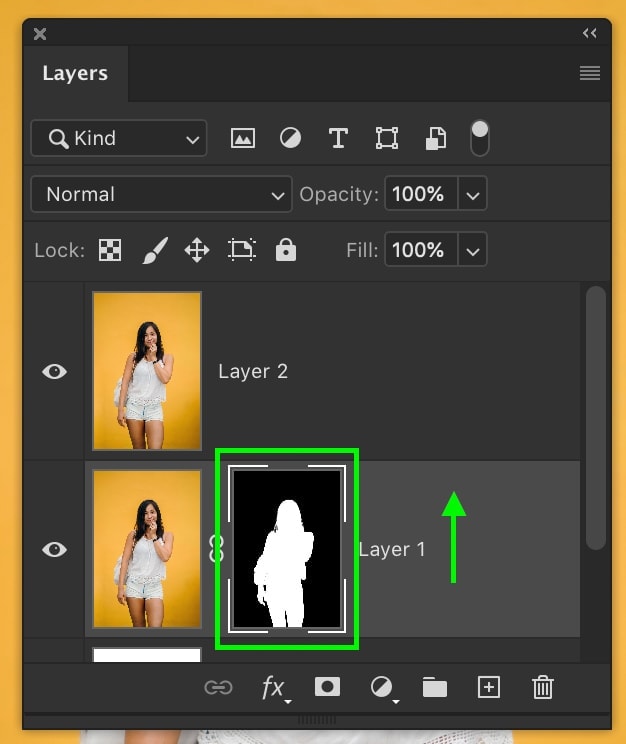
ez mozgatja a rétegmaszkot anélkül, hogy duplikált verziót készítene.

Hány Rétegre Lehet Lemásolni Egy Rétegmaszkot?
ezeket a lépéseket annyiszor ismételheti meg, ahányszor csak akarja. Akár 2, akár 200 réteg van, a folyamat ugyanaz marad.
Másolhat Egy Rétegmaszkot Egyszerre Több Rétegre?
sajnos nincs mód a Rétegmaszk külön-külön történő másolására több rétegben. A rétegeket azonban hozzáadhatja egy csoporthoz, majd átmásolhatja a rétegmaszkot az adott csoportba. Ezzel egy réteg maszkot oszt meg az összes réteg között!
következtetés
bár nem azonnal nyilvánvaló, a Rétegmaszk másolásának megtanulása a Photoshopban csak néhány másodpercet vesz igénybe. Csak emlékezz az Alt vagy az Option egyszerű billentyűparancsára, és olyan rétegmaszkokat másolsz, mint a nobodies üzlet.
a rétegmaszkok minőségének javítása érdekében feltétlenül nézze meg a Photoshop 5 legjobb kiválasztási eszközét!
Szeretne Több Oktató, Mint Ez? Iratkozzon fel heti hírlevelünkre, ha további fényképezési és képszerkesztési tippeket szeretne kapni közvetlenül a postaládájába!

